Configuración de Linksys E1200: conexión, configuración de la red de Internet y Wi-Fi
Después de crear una página con reseñas, especificaciones y una pequeña reseña del enrutador Linksys E1200 (por cierto, deje sus comentarios), todavía no pude encontrar el tiempo para escribir instrucciones detalladas sobre cómo configurar el Linksys E1200. Pero decidí que tenía que hacerlo, de lo contrario, el modelo E1200 parece ser popular ahora, lo que significa que las instrucciones de configuración serán útiles para muchos. Intentaré explicar todo en un lenguaje sencillo y, por supuesto, con imágenes. Como quieras :)
Linksys E1200 es un enrutador diseñado exclusivamente para uso doméstico y cargas medias. Esto se puede entender observando su precio y características. La cobertura de Wi-Fi no es excelente, debería ser suficiente para dos habitaciones. La red Wi-Fi parece estable, se ve bien y está hecha de plástico de alta calidad. Linksys E1200 es adecuado para conectarse a Internet a través de Wi-Fi de sus dispositivos móviles, computadoras portátiles y, si es necesario, computadoras fijas, televisores y otros dispositivos a través de un cable de red. Configurar el Linksys E1200 no es difícil y eso es lo que vamos a hacer ahora.
Por cierto, lo configuraré a través del panel de control (al que ingresaremos a través del navegador). Este enrutador viene con un disco con un programa que ejecutamos en nuestra computadora y configuramos nuestro Linksys paso a paso. Sí, la cosa es, en principio, útil y simple, definitivamente escribiré un artículo aparte sobre la configuración de enrutadores Linksys usando el disco que viene con el kit. Pero, en este artículo mostraré la configuración a través del navegador. ¿Por qué? Creo que este método es más versátil. Si desea configurar el Linksys desde una tableta, teléfono o computadora portátil que no tiene una unidad óptica, entonces el disco simplemente no se iniciará. Y de acuerdo con este artículo, puede establecer todas las configuraciones incluso desde un dispositivo móvil. Conectándose a través de Wi-Fi. De hecho, nada es complicado. Lo principal es que debe conocer todos los parámetros para conectarse a Internet,que utiliza su proveedor de Internet (escribiré sobre esto con más detalle a continuación).
Lo configuraremos según el siguiente esquema:
- Restablezcamos la configuración del enrutador (si es nuevo, de la tienda, puede omitirlo)
- Conectemos nuestro Linksys E1200 a través de un cable de red o mediante Wi-Fi. Depende ya del dispositivo desde el que configuraremos el enrutador.
- Vamos al panel de control
- Configuremos el enrutador para que funcione con un proveedor de Internet. Seleccione el tipo de conexión y configure los parámetros WAN requeridos
- Cambie (establezca) la contraseña de la red Wi-Fi y cambie el nombre de la red inalámbrica a Linksys E1200
- Cambiar la contraseña para acceder al panel de control
Si alguien ya ha intentado configurar su enrutador antes (o usted mismo ya ha intentado hacer algo), es posible que queden configuraciones innecesarias en él, lo que puede interferir con nosotros. Por lo tanto, realice un restablecimiento de fábrica en el Linksys E1200.
En la parte inferior del dispositivo hay un botón de Reinicio, que presionamos con algo afilado y lo mantenemos durante unos 10 segundos . Luego suelte el botón y espere a que se inicie el enrutador. La configuración se restablecerá a los valores predeterminados de fábrica.

Si tiene problemas, consulte las instrucciones detalladas para restablecer la configuración.
¿Cómo conecto el Linksys E1200?
Sacamos nuestro enrutador, le conectamos el adaptador de corriente y enchufamos este estuche a una toma de corriente. En el enrutador, el indicador del panel posterior debe encenderse. Además, si va a configurar desde una computadora o computadora portátil a través de un cable de red, entonces tomamos el cable que viene con él y conectamos nuestra computadora al enrutador con él. Conectamos un conector de cable al enrutador en el conector LAN (hay 4 conectores LAN, debajo de ellos una línea azul, se conecta a cualquiera), y el segundo al conector de red de la computadora.
Enchufe el cable de su ISP en el conector WAN amarillo (línea amarilla debajo del conector).

Si desea configurar a través de Wi-Fi, desde una computadora portátil, tableta u otro dispositivo, conéctelo a la red que aparece inmediatamente después de conectar la alimentación al enrutador. La red se llamará "Linksys (algunos números)".

Red Wi-Fi por defecto sin contraseña. Por lo tanto, debería aparecer la ventana "¿Instalar una red?". Puede simplemente hacer clic en el enlace "Conectarse a la red sin instalarlo y configurarlo primero", o hacer clic en Aceptar e ingresar el código PIN que se indica en la etiqueta en la parte inferior del enrutador.

Puede ver un artículo más detallado sobre cómo conectar su computadora a Wi-Fi. Después de conectarse a un enrutador, es posible que Internet no funcione. El estado de la conexión puede ser "Sin acceso a Internet" ; esto es normal. Aún no hemos configurado nuestro enrutador. Y si su conexión a Internet funciona de inmediato a través de un enrutador, puede ir a la configuración para establecer una contraseña para Wi-Fi y cambiar el nombre de la red. Puede omitir la sección con la configuración de Internet en Linksys E1200. Lo más probable es que tenga un tipo de conexión de IP dinámica, todo funcionó por sí solo.
Vaya a la configuración de Linksys E1200 y configure Internet (WAN)
Introducción de la configuración de Linksys E1200 Para acceder a la configuración de Linksys E1200, inicie cualquier navegador y escriba 192.168.1.1 en la barra de direcciones . Vaya a esta dirección, debería ver una ventana como esta:

A continuación, aparecerá una ventana en la que colocamos una marca de verificación junto al elemento "Me doy cuenta de que mi red es ..." y hacemos clic en Continuar .

Luego, se le pedirá un nombre de usuario y contraseña. Especificamos admin y admin , estos son estándar.

Debería abrirse el Panel de control del Linksys E1200.
Puede ver un artículo detallado sobre cómo ingresar a la configuración de Linksys.
Configurar una conexión con un proveedor de Internet
¡Importante! Debe averiguar qué tecnología de conexión está utilizando su ISP. Por lo general, estos son: IP dinámica , IP estática , PPPoE , L2TP y PPT P. Y los parámetros necesarios, en función del tipo de conexión, que será necesario configurar durante el proceso de configuración. Esto es necesario para que su enrutador pueda conectarse a su ISP y acceder a Internet. Si estos parámetros se configuran incorrectamente, Internet a través del enrutador no funcionará. Una conexión Wi-Fi o por cable funcionará, pero sin acceso a Internet.
Durante el proceso de configuración, necesitaremos seleccionar una de las tecnologías de conexión anteriores y establecer los parámetros deseados (nombre de usuario, servidor, contraseña, IP). O algo de eso. Solo para la tecnología Dynamic IP, no es necesario especificar nada. Basta con conectar Internet al Linksys E1200 e inmediatamente lo distribuirá vía Wi-Fi y cable. Para obtener más información sobre cómo averiguar la tecnología de conexión, escribí en el artículo: ¿Qué tipo de conexión debo especificar al configurar el enrutador?
Inmediatamente después de ingresar al panel de control, se abrirá una página donde puede configurar el enrutador para que funcione con su proveedor de Internet. En la pestaña Configuración - Configuración general , debe especificar el tipo de conexión que utiliza su ISP. Por lo general, se trata de IP dinámica, PPPoE (TTK, Rostelecom, Dom.ru), L2TP (Beeline) o PPTP.
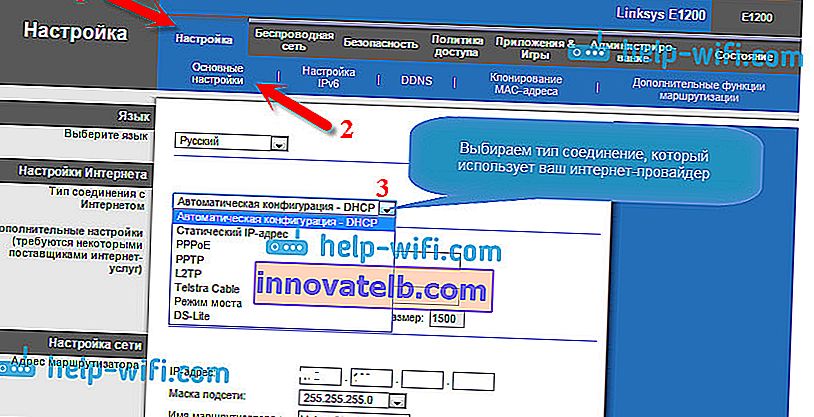
Según el tipo de conexión que elija, deberá establecer parámetros adicionales. Solo si tiene una IP dinámica, en la configuración es Configuración automática - DHCP , no necesitará establecer ningún parámetro adicional. Internet ya debería funcionar, y si no es así, seleccione Configuración automática - DHCP y desde abajo haga clic en el botón Guardar configuración , Internet debería funcionar, puede ir a otras configuraciones.
Configuración de PPPoE, L2TP, PPTP, proveedores Beeline, Dom.ru, TTK, Rostelecom en Linksys E1200
Si utiliza una de estas tecnologías, selecciónela (como mostré anteriormente) y configure los parámetros necesarios que su proveedor de Internet debe proporcionarle. Puede ser: nombre de usuario, contraseña, dirección IP, nombre de host. Por ejemplo, configuración PPPoE:

Después de configurar todos los ajustes, no olvide guardarlos y reiniciar el enrutador.
 Si configura todo correctamente, Internet a través del enrutador ya debería funcionar. Si funciona, entonces todo está bien, regrese al panel de control y continúe con la configuración. Si no funciona, verifique la configuración y los parámetros especificados, como mostré anteriormente.
Si configura todo correctamente, Internet a través del enrutador ya debería funcionar. Si funciona, entonces todo está bien, regrese al panel de control y continúe con la configuración. Si no funciona, verifique la configuración y los parámetros especificados, como mostré anteriormente.
Si tenía una conexión de alta velocidad en su computadora antes de instalar el enrutador, luego de instalar el enrutador, no la necesita. No es necesario iniciarlo. Esta conexión será establecida automáticamente por el enrutador.
Configurar (cambiar) una contraseña en Wi-Fi
Una vez que Internet a través de nuestro Linksys ya está funcionando, lo principal que debemos hacer es proteger la red inalámbrica. Para que nadie pueda conectarse a ella, ya que por defecto la red no tiene contraseña.
Para hacer esto, en la configuración debe ir a la pestaña Red inalámbrica - Seguridad inalámbrica . En el campo Modo de seguridad, seleccione el modo mixto WPA2 / WPA . Cree y establezca una contraseña de al menos 8 caracteres. Se utilizará para conectarse a su Wi-Fi. Escriba su contraseña para no olvidarla.

Luego, guarde la configuración haciendo clic en el botón Guardar configuración . El enrutador se reiniciará. Para volver a conectarse a Wi-Fi, debe restablecer la conexión, pero durante el proceso de conexión, ya ha especificado la contraseña que acaba de establecer.
Configuración de Wi-Fi en Linksys E1200: cambiar el nombre de la red
Creo que es posible que desee cambiar el nombre predeterminado de su red inalámbrica. Ahora te mostraré cómo hacerlo. Después de haber cambiado la contraseña, nos volvemos a conectar al enrutador, vamos a la configuración y vamos a la pestaña Red inalámbrica - Configuración básica de la red inalámbrica . Seleccionamos el modo de configuración "Manual" , y el modo de funcionamiento de la red debe establecerse en Mixto . En el campo Nombre de red (SSID) , ingrese el nombre de su red que desea usar.
Luego dejamos toda la configuración predeterminada y hacemos clic en Guardar configuración .

El enrutador se reiniciará y aparecerá una red Wi-Fi con su nombre. Se ve así para mí:

Nos conectamos a él y ya podemos usar Internet.
Protegemos la configuración del enrutador, cambiamos la contraseña
Recuerde, cuando ingresó su configuración de Linksys E1200, ingresó la contraseña de administrador predeterminada allí. Por lo tanto, debe cambiarse para que todos los que se conecten a su Wi-Fi no puedan ingresar a la configuración de su enrutador y cambiarlos.
Cambiar la contraseña para acceder al panel de control es bastante sencillo. En la configuración, vaya a la pestaña Administración. En los campos "Contraseña del enrutador" y "Vuelva a ingresar para confirmación" , especifique la contraseña que protegerá su enrutador. Haga clic en el botón Guardar configuración y.

Anote esta contraseña para que no la olvide. Si lo olvidas, tendrás que hacer un restablecimiento de fábrica y volver a configurar todo. Ahora, al ingresar al panel de control, deberá especificar el nombre de usuario admin y la contraseña que acaba de configurar.
Epílogo
Eso es todo, la configuración de su Linksys E1200 está completa. Ya puedes usar el enrutador. Si tiene un problema tan popular como "Sin acceso a Internet", cuando los sitios simplemente no se abren y todo funciona por cable sin un enrutador, primero verifique si se observa tal problema al conectar otros dispositivos. Si es así, verifique los parámetros del ISP en la configuración del enrutador. Lo más probable es que el tipo de conexión u otros parámetros estén incorrectamente especificados.
Acabamos de completar la configuración básica, que es suficiente para el uso normal del enrutador. Cómo reenviar un puerto, iniciar una red de invitados, bloquear computadoras, cerrar el acceso a sitios, etc., escribiré en artículos separados y los enlaces aparecerán aquí.
Traté de escribir lo más simple y comprensible posible, el artículo resultó ser grande, pero no había otra forma. Si algo no te funcionó, haz preguntas en los comentarios, adjunta capturas de pantalla, intentaré darte algunos consejos.